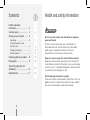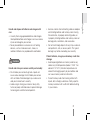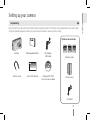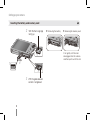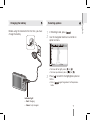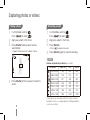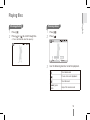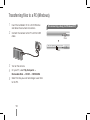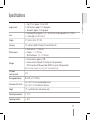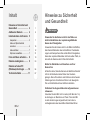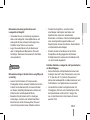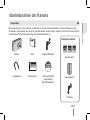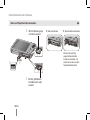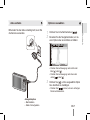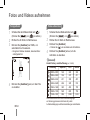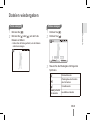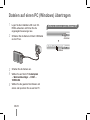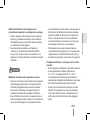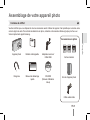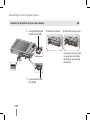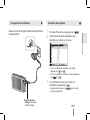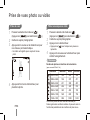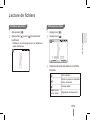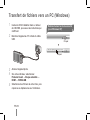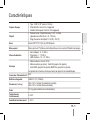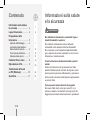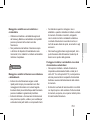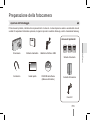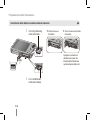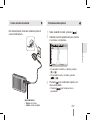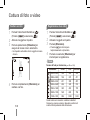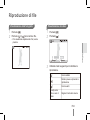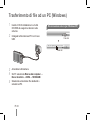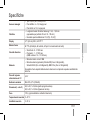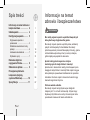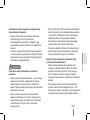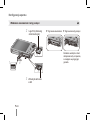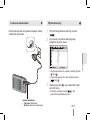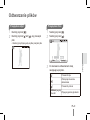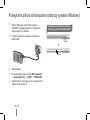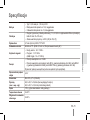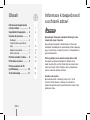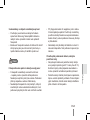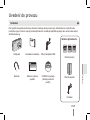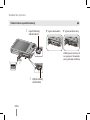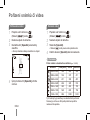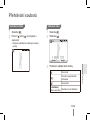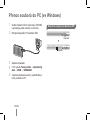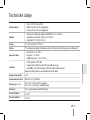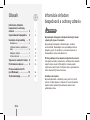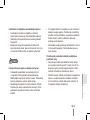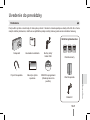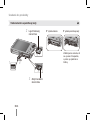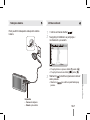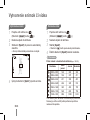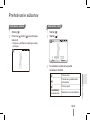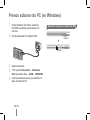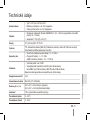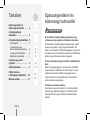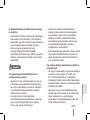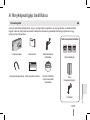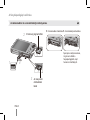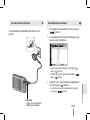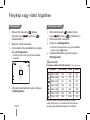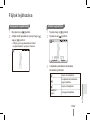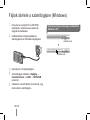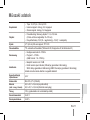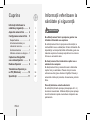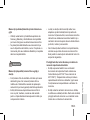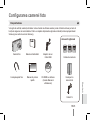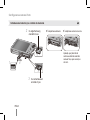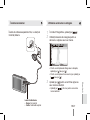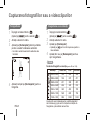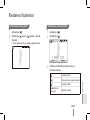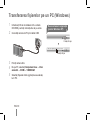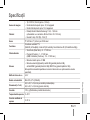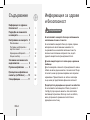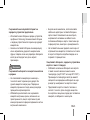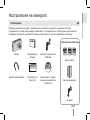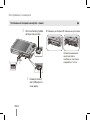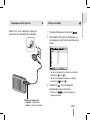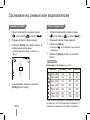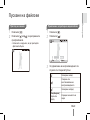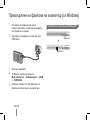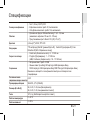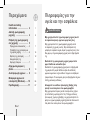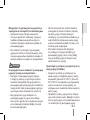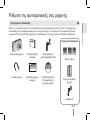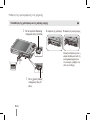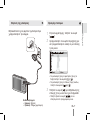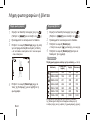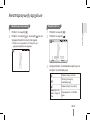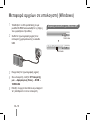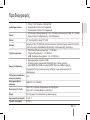This Quick Start Manual has been specially designed to guide you
through the basic functions and features of your device.
Please read the Quick Start Manual and User Manual carefully to
ensure safe and correct use.
Quick Start Manual
ST50
For more information, refer to
the User Manual included on the
supplied CD-ROM.
ENG / GER / FRE / ITA / POL / CZE / SLO / HUN / RUM / BUL / GRE

2
Health and safety informationContents
Warnings
Do not use your camera near flammable or explosive
gases and liquids
Do not use your camera near fuels, combustibles, or
flammable chemicals. Do not store or carry flammable
liquids, gases, or explosive materials in the same
compartment as the camera or its accessories.
Keep your camera away from small children and pets
Keep your camera and all accessories out of the reach of
small children and animals. Small parts may cause choking
or serious injury if swallowed. Moving parts and accessories
may present physical dangers as well.
Prevent damage to subjects’ eyesight
Do not use the flash in close proximity (closer than 1m/3 ft) to
people or animals. Using the flash too close to your subject’s
eyes can cause temporary or permanent damage.
Health and safety
information…………………… 2
Camera layout ……………… 4
Setting up your camera …… 5
Unpacking ……………………… 5
Inserting the battery and
memory card …………………… 6
Charging the battery …………… 7
Selecting options ……………… 7
Capturing photos or videos 8
Playing files ………………… 9
Transferring files to a PC
(Windows) ……………………10
Specifications ……………… 11
1
8
7
31
19
53
94
87
14
12

3
English
Exercise caution when connecting cables or adapters •
and installing batteries and memory cards. Forcing
the connectors, improperly connecting cables, or
improperly installing batteries and memory cards can
damage ports, connectors, and accessories.
Do not insert foreign objects into any of your camera’s •
compartments, slots, or access points. This type of
damage may not be covered by your warranty.
Protect batteries, chargers, and memory cards from
damage
Avoid exposing batteries or memory cards to very •
cold or very hot temperatures (below 0° C/32° F or
above 40° C/104° F). Extreme temperatures can
reduce the charging capacity of your batteries and
can cause memory cards to malfunction.
Prevent memory cards from making contact with •
liquids, dirt, or foreign substances. If dirty, wipe the
memory card clean with a soft cloth before inserting
in your camera.
Handle and dispose of batteries and chargers with
care
Use only Samsung-approved batteries and chargers. •
Incompatible batteries and chargers can cause serious
injuries or damage to your camera.
Never place batteries or cameras on or in heating •
devices, such as microwave ovens, stoves, or
radiators. Batteries may explode when overheated.
Cautions
Handle and store your camera carefully and sensibly
Do not allow your camera to get wet—liquids can •
cause serious damage. Do not handle your camera
with wet hands. Water damage to your camera can
void your manufacturer’s warranty.
Avoid using or storing your camera in dusty, dirty, •
humid, or poorly-ventilated areas to prevent damage
to moving parts and internal components.

4
1
Speaker
2
Shutter button
3
Zoom W Lever (Thumbnail)
4
Zoom T Lever (Digital zoom)
5
POWER button
6
Smart button
7
Flash
8
Lens / Lens cover
9
Microphone
10
USB / AV / DC terminal
11
AF-assist light/timer lamp
Camera layout
12
Status lamp
13
Mode switch
14
Strap eyelet
15
Navigation button/OK button
16
Delete button
17
Playback button
18
MENU button
19
Battery chamber cover
20
Tripod mount
21
LCD monitor
7
5 6 3
4
8
9
1
2
10
11
15
13
16
12
17
20
19
21
14
18

5
English
Setting up your camera
Camera Rechargeable Battery AC adapter/
USB cable
Camera strap Quick Start Manual Software CD-ROM
(User manual included)
Please check that you have the correct contents before using this product. The contents can vary depending on the sales region.
To buy the optional equipment, contact your nearest Samsung dealer or Samsung service centre.
Unpacking
Memory cards
Camera case
A/V cable
Optional accessories

6
Setting up your camera
Inserting the battery and memory card
Push gently until the card
disengages from the camera
and then pull it out of the slot.
▼
Removing the memroy card
▼
Removing the battery
With the Samsung logo
2
facing up
1
4
With the gold-coloured
3
contacts facing down

7
English
In Shooting mode, press [
1
].
Use the navigation buttons to scroll to an
2
option or menu.
Back
EV
Move
To move left or right, press [ ▪ ] or [ ].
To move up or down, press [ ▪
] or [ ].
Press [
3
] to confirm the highlighted option or
menu.
Press [ ▪ ] again to go back to the previous
menu.
Selecting optionsCharging the battery
Indicator light
Red ▪ : Charging
Green ▪ : Fully charged
Before using the camera for the first time, you must
charge the battery.

8
Taking a photo
Push the Mode switch to (
1
).
(Press [
] to select ( ).)
Align your subject in the frame.
2
Press [
3
Shutter] halfway down to focus
automatically.
A green frame means the subject in focus. ▪
Press [
4
Shutter] all the way down to take the
photo.
Recording a video
Push the Mode switch to (
1
).
(Press [
] to select ( ).)
Align your subject in the frame.
2
Press [
3
Shutter].
Press [ ▪ ] to pause or resume.
Press [
4
Shutter] again to stop the recording.
Note
Number of photos by resolution (for 1 GB SD)
Resolution Super fine Fine Normal
4000 x 3000 169 240 365
3984 x 2656 196 270 411
3968 x 2232 231 308 481
3264 x 2448 246 328 519
2592 x 1944 365 493 705
2048 x 1536 548 680 759
1024 x 768 986 1,095 1,232
These figures are measured under Samsung’s standard
conditions and may vary depending on shooting conditions
and camera settings.
Capturing photos or videos

9
English
Playing files
Viewing photos
Press [
1
].
Press [
2
] or [ ] to scroll through files.
Press and hold to view files quickly. ▪
Viewing videos
Press
1
[ ].
Press [
2
].
Play Capture
Use the following buttons to control playback.
3
[ ]
Scan backward
[
]
Pause or resume playback
[
]
Scan forward
[Zoom] up or
down
Adjust the volume level

10
Transferring files to a PC (Windows)
Insert the installation CD in a CD-ROM drive
1
and follow the onscreen instructions.
Connect the camera to the PC with the USB
2
cable.
Turn on the camera.
3
On your PC, select
4
My Computer →
Removable Disk → DCIM → 100SSCAM.
Select the files you want and drag or save them
5
to the PC.
Disconnecting safely (for Windows XP)
Click
▼
Click

11
English
Image sensor
Type: 1/2.33” (approx. 1.09 cm) CCD•
Effective pixels: approx. 12.2 mega-pixels•
Total pixels: approx. 12.4 mega-pixels •
Lens
Focal length: Samsung lens f = 6.3 - 18.9 mm (35 mm film equivalent: 35 - 105 mm)•
F-stop range: F3.0 (W) - F5.6 (T)•
Display
2.7” (6.9 cm) 230 K, TFT LCD
Focusing
TTL auto focus (Multi AF, Center AF, Face Detection AF)
Shutter speed
Smart Auto : 8 ~ 1/1,500 sec.,•
Program : 1 ~ 1/1,500 sec. •
(AEB, Continuous : 1/4 ~ 1/1,500 sec.)
Storage
Internal memory: approx. 31 MB•
External memory (Optional): SD card (up to 4 GB guaranteed), •
SDHC card (up to 8 GB guaranteed), MMC Plus (up to 2 GB guaranteed)
Internal memory capacity may not match these specifications.
DC power
input connector
4.2 V
Rechargeable battery
SLB-07A, 3.7V (720mAh)
Dimensions (W x H x D)
94.2 x 55.7 x 16.6mm (excluding protrusions)
94.2 x 55.7 x 14.2mm (Minimum thinness)
Weight
121.4 g (without battery and memory card)
Operating temperature
0 - 40° C
Operating humidity
5 - 85 %
Specifications

DE-2
Hinweise zu Sicherheit
und Gesundheit
Inhalt
Warnungen
Verwenden Sie die Kamera nicht in der Nähe von
leicht entzündlichen oder explosionsgefährdeten
Gasen oder Flüssigkeiten
Verwenden Sie die Kamera nicht in der Nähe Kraftstoffen,
brennbaren Materialien oder entzündlichen Chemikalien.
Lagern und transportieren Sie entzündliche Flüssigkeiten,
Gase oder explosive Materialien nicht am selben Platz, an
dem sich die Kamera oder ihr Zubehör befindet.
Halten Sie Kleinkinder und Haustiere von Ihrer
Kamera fern
Achten Sie darauf, dass die Kamera und sämtliches Zubehör
nicht in die Reichweite kleiner Kinder oder Haustiere
gelangen. Kleine Teile können zum Ersticken oder schweren
Verletzungen beim Verschlucken führen. Auch bewegliche
Teile und Zubehörteile können Gefahren darstellen.
Verhindern Sie Augenschäden bei aufgenommenen
Lebewesen
Verwenden Sie den Blitz nicht zu nahe (nicht näher als 1 m)
an den Augen von Menschen und Tieren. Wenn der Blitz
zu nahe bei den Augen eingesetzt wird, kann dies zu
vorübergehenden oder dauerhaften Sehschäden führen.
Hinweise zu Sicherheit und
Gesundheit ………………… 2
Aufbau der Kamera ……… 4
Inbetriebnahme der Kamera
5
Auspacken ……………………… 5
Akku und Speicherkarte
einsetzen ……………………… 6
Akku aufladen ………………… 7
Optionen auswählen …………… 7
Fotos und Videos aufnehmen
… 8
Dateien wiedergeben ……… 9
Dateien auf einen PC
(Windows) übertragen ……10
Technische Daten ………… 11
1
8
7
31
19
53
94
87
14
12

DE-3
Deutsch
Wenden Sie Sorgfalt an, wenn Sie Kabel •
oder Adapter anschließen oder Akkus oder
Speicherkarten einsetzen. Gewaltsames
Einstecken von Steckern, falsche Verbindungskabel
oder unsachgemäß eingesetzte Akkus und
Speicherkarten können Anschlüsse, Steckverbinder
und Zubehörteile beschädigen.
Stecken Sie keine Fremdkörper in die Fächer, •
Steckplätze oder Zugangspunkte der Kamera.
Schäden dieser Art werden unter Umständen nicht
von der Garantie abgedeckt.
Schützen Sie Akkus, Ladegeräte und Speicherkarten
vor Beschädigung
Setzen Sie Akkus und Speicherkarten keinen sehr •
niedrigen oder sehr hohen Temperaturen aus (unter
0 °C oder über 40 °C). Extreme Temperaturen
können die Ladekapazität von Akkus reduzieren und
Fehlfunktionen von Speicherkarten verursachen.
Vermeiden Sie Kontakt von Speicherkarten mit •
Flüssigkeiten, Schmutz oder Fremdkörpern. Wenn
die Speicherkarte verschmutzt ist, reinigen Sie
sie vor dem Einsetzen in Ihre Kamera mit einem
weichen Tuch.
Behandeln und entsorgen Sie Akkus und
Ladegeräte mit Sorgfalt
Verwenden Sie nur von Samsung zugelassene •
Akkus und Ladegeräte. Inkompatible Akkus und
Ladegeräte können schwere Verletzungen bzw.
Schäden an der Kamera verursachen.
Legen Sie weder Akkus noch die Kamera auf •
oder in Heizgeräte wie Mikrowellen, Öfen oder
Heizkörper. Die Akkus können dadurch überhitzen
und explodieren!
Achtung
Behandeln und lagern Sie die Kamera sorgfältig und
vernünftig
Lassen Sie Ihre Kamera nicht nass werden – •
Flüssigkeiten können schwere Schäden hervorrufen.
Fassen Sie die Kamera nicht mit nassen Händen
an. Wasser beschädigt die Kamera und kann zum
Erlöschen der Herstellergarantie führen.
Bewahren Sie die Kamera nicht in staubigen, •
schmutzigen, feuchten oder schlecht belüfteten
Bereichen auf, damit die beweglichen Teile und
inneren Komponenten keinen Schaden nehmen.

DE-4
Aufbau der Kamera
1
Lautsprecher
2
Auslösertaste
3
Zoom-W-Hebel (Miniaturansicht)
4
Zoom-T-Hebel (Digitalzoom)
5
Ein/Aus-Taste
6
Smarttaste
7
Blitzlicht
8
Objektiv / Objektivabdeckung
9
Mikrofon
10
USB / AV / DC-Anschluss
11
AF-Lämpchen/Timer-Lämpchen
12
Statuslämpchen
13
Modusschalter
14
Befestigung der Trageschlaufe
15
Navigationstaste/OK-Taste
16
Löschtaste
17
Wiedergabe-Taste
18
Menütaste
19
Stativmontage
20
Akkufachabdeckung
21
LCD-Monitor
7
5 6 3
4
8
9
1
2
10
11
15
13
16
12
17
20
19
21
14
18

DE-5
Deutsch
Inbetriebnahme der Kamera
Bitte überprüfen Sie vor dem Gebrauch des G5erätes, ob Sie alle Teile erhalten haben. Der Lieferumfang kann je nach
Verkaufsland unterschiedlich sein. Wenn Sie optionales Zubehör kaufen möchten, wenden Sie sich bitte an einen Samsung
Vertriebspartner in Ihrer Nähe oder ein Samsung Kundendienstzentrum.
Auspacken
Kamera Akku Netzteil/USB-Kabel
Trageschlaufe Kurzanleitung Software CD-ROM
(einschließlich
Benutzerhandbuch)
Speicherkarten
Kameratasche
A/V-Kabel
Optionales Zubehör

DE-6
Inbetriebnahme der Kamera
Akku und Speicherkarte einsetzen
Drücken Sie vorsichtig
gegen die Speicherkarte,
so dass sie ausrastet, und
ziehen Sie sie dann aus dem
Speicherkarteneinschub.
▼
Speicherkarte entnehmen
▼
Akku entnehmen
Mit dem Samsung-Logo
2
nach oben weisend
1
4
Mit den goldfarbenen
3
Kontakten nach unten
weisend

DE-7
Deutsch
Drücken Sie im Aufnahmemodus [
1
].
Benutzen Sie die Navigationstasten, um zu
2
einer Option oder einem Menü zu blättern.
Zurück
EV
Schieben
Drücken Sie zur Bewegung nach rechts oder ▪
links [
] oder [ ].
Drücken Sie zur Bewegung nach oben oder ▪
unten [
] oder [ ].
Drücken Sie [
3
], um die ausgewählte Option
bzw. das Menü zu bestätigen.
Drücken Sie [ ▪ ] erneut, um zum vorherigen
Menü zurückzukehren.
Optionen auswählen
Akku aufladen
Anzeigelämpchen
Rot ▪ : Aufladen
Grün ▪ : Voll aufgeladen
Bitte laden Sie den Akku unbedingt auf, bevor Sie
die Kamera verwenden.

DE-8
Fotografieren
Schieben Sie den Modusschalter auf (
1
).
(Drücken Sie [
], um ( ) zu wählen.)
Richten Sie Ihr Motiv im Rahmen aus.
2
Drücken Sie [
3
Auslöser] zur Hälfte, um
automatisch zu fokussieren.
Ein grüner Rahmen bedeutet, dass das Motiv ▪
scharfgestellt ist.
Drücken Sie [
4
Auslöser] ganz, um das Foto
zu erstellen.
Video aufzeichnen
Schieben Sie den Modusschalter auf (
1
).
(Drücken Sie [
], um ( ) zu wählen.)
Richten Sie Ihr Motiv im Rahmen aus.
2
Drücken Sie [
3
Auslöser].
Drücken Sie [ ▪ ], um anzuhalten oder fortzufahren.
Drücken Sie [
4
Auslöser] erneut, um die
Aufnahme zu beenden.
Hinweis
Anzahl Fotos je nach Auflösung (für 1 GB SD)
Auflösung Superfein Fein Normal
4000 x 3000 169 240 365
3984 x 2656 196 270 411
3968 x 2232 231 308 481
3264 x 2448 246 328 519
2592 x 1944 365 493 705
2048 x 1536 548 680 759
1024 x 768 986 1,095 1,232
Diese Zahlen wurden unter den Standardbedingungen
von Samsung gemessen und können sich je nach
Aufnahmebedingungen und Kameraeinstellungen unterscheiden.
Fotos und Videos aufnehmen

DE-9
Deutsch
Dateien wiedergeben
Fotos anzeigen
Drücken Sie [
1
].
Drücken Sie [
2
] oder [ ], um durch die
Dateien zu blättern.
Halten Sie die Taste gedrückt, um die Dateien ▪
schnell anzuzeigen.
Videos anzeigen
Drücken Sie [
1
].
Drücken Sie [
2
].
Wiederg. Aufnahme
Steuern Sie die Wiedergabe mit folgenden
3
Symbolen.
[ ]
Rückwärtssuche
[
]
Wiedergabe unterbrechen
oder fortsetzen
[
]
Vorwärtssuche
[Zoom] aufwärts
oder abwärts
Lautstärke einstellen

DE-10
Dateien auf einen PC (Windows) übertragen
Legen Sie die Installations-CD in ein CD-
1
ROM-Laufwerkein und führen Sie die
angezeigten Anweisungen aus.
Schließen Sie die Kamera mit dem USB-Kabel
2
an den PC an.
Schalten Sie die Kamera ein.
3
Wählen Sie auf Ihrem PC
4
Arbeitsplatz
→Wechseldatenträger→DCIM→
100SSCAM.
Wählen Sie die gewünschten Dateien und
5
ziehen oder speichern Sie sie auf den PC.
Sicheres Abtrennen (unter Windows XP)
Anklicken
▼
Anklicken
Strona się ładuje...
Strona się ładuje...
Strona się ładuje...
Strona się ładuje...
Strona się ładuje...
Strona się ładuje...
Strona się ładuje...
Strona się ładuje...
Strona się ładuje...
Strona się ładuje...
Strona się ładuje...
Strona się ładuje...
Strona się ładuje...
Strona się ładuje...
Strona się ładuje...
Strona się ładuje...
Strona się ładuje...
Strona się ładuje...
Strona się ładuje...
Strona się ładuje...
Strona się ładuje...
Strona się ładuje...
Strona się ładuje...
Strona się ładuje...
Strona się ładuje...
Strona się ładuje...
Strona się ładuje...
Strona się ładuje...
Strona się ładuje...
Strona się ładuje...
Strona się ładuje...
Strona się ładuje...
Strona się ładuje...
Strona się ładuje...
Strona się ładuje...
Strona się ładuje...
Strona się ładuje...
Strona się ładuje...
Strona się ładuje...
Strona się ładuje...
Strona się ładuje...
Strona się ładuje...
Strona się ładuje...
Strona się ładuje...
Strona się ładuje...
Strona się ładuje...
Strona się ładuje...
Strona się ładuje...
Strona się ładuje...
Strona się ładuje...
Strona się ładuje...
Strona się ładuje...
Strona się ładuje...
Strona się ładuje...
Strona się ładuje...
Strona się ładuje...
Strona się ładuje...
Strona się ładuje...
Strona się ładuje...
Strona się ładuje...
Strona się ładuje...
Strona się ładuje...
Strona się ładuje...
Strona się ładuje...
Strona się ładuje...
Strona się ładuje...
Strona się ładuje...
Strona się ładuje...
Strona się ładuje...
Strona się ładuje...
Strona się ładuje...
Strona się ładuje...
Strona się ładuje...
Strona się ładuje...
Strona się ładuje...
Strona się ładuje...
Strona się ładuje...
Strona się ładuje...
Strona się ładuje...
Strona się ładuje...
Strona się ładuje...
Strona się ładuje...
Strona się ładuje...
Strona się ładuje...
Strona się ładuje...
Strona się ładuje...
Strona się ładuje...
Strona się ładuje...
Strona się ładuje...
Strona się ładuje...
Strona się ładuje...
Strona się ładuje...
-
 1
1
-
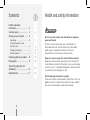 2
2
-
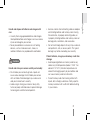 3
3
-
 4
4
-
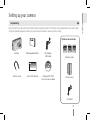 5
5
-
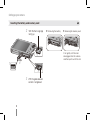 6
6
-
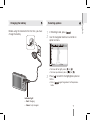 7
7
-
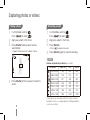 8
8
-
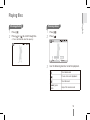 9
9
-
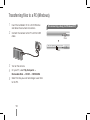 10
10
-
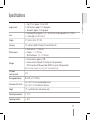 11
11
-
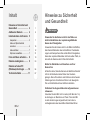 12
12
-
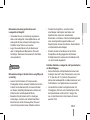 13
13
-
 14
14
-
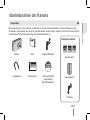 15
15
-
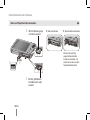 16
16
-
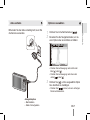 17
17
-
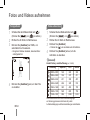 18
18
-
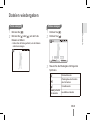 19
19
-
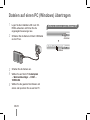 20
20
-
 21
21
-
 22
22
-
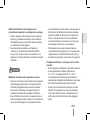 23
23
-
 24
24
-
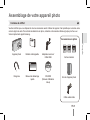 25
25
-
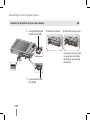 26
26
-
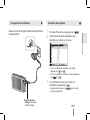 27
27
-
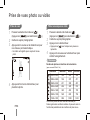 28
28
-
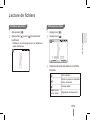 29
29
-
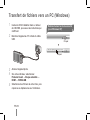 30
30
-
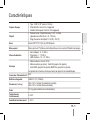 31
31
-
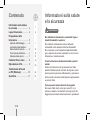 32
32
-
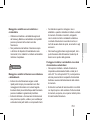 33
33
-
 34
34
-
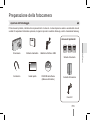 35
35
-
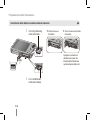 36
36
-
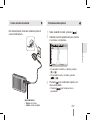 37
37
-
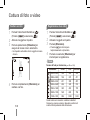 38
38
-
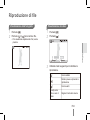 39
39
-
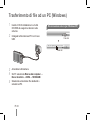 40
40
-
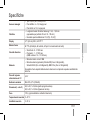 41
41
-
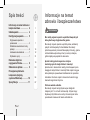 42
42
-
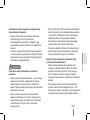 43
43
-
 44
44
-
 45
45
-
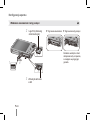 46
46
-
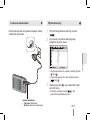 47
47
-
 48
48
-
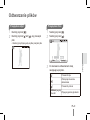 49
49
-
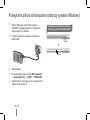 50
50
-
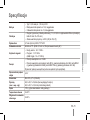 51
51
-
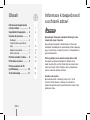 52
52
-
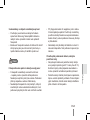 53
53
-
 54
54
-
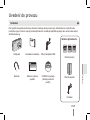 55
55
-
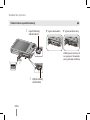 56
56
-
 57
57
-
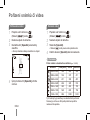 58
58
-
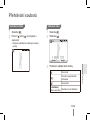 59
59
-
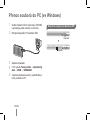 60
60
-
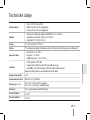 61
61
-
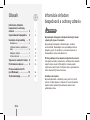 62
62
-
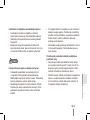 63
63
-
 64
64
-
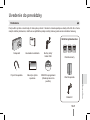 65
65
-
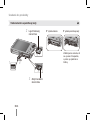 66
66
-
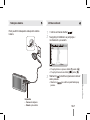 67
67
-
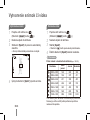 68
68
-
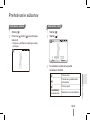 69
69
-
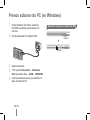 70
70
-
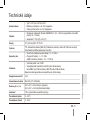 71
71
-
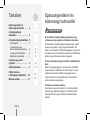 72
72
-
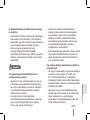 73
73
-
 74
74
-
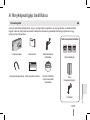 75
75
-
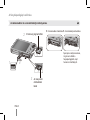 76
76
-
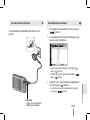 77
77
-
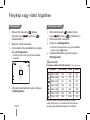 78
78
-
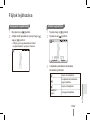 79
79
-
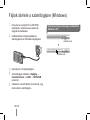 80
80
-
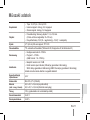 81
81
-
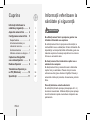 82
82
-
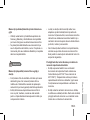 83
83
-
 84
84
-
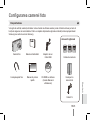 85
85
-
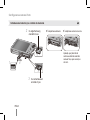 86
86
-
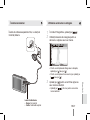 87
87
-
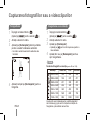 88
88
-
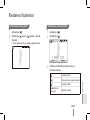 89
89
-
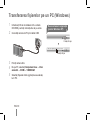 90
90
-
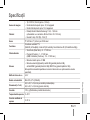 91
91
-
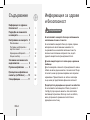 92
92
-
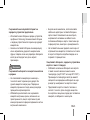 93
93
-
 94
94
-
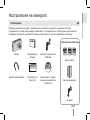 95
95
-
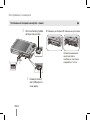 96
96
-
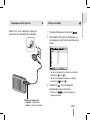 97
97
-
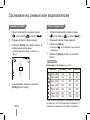 98
98
-
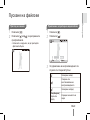 99
99
-
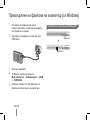 100
100
-
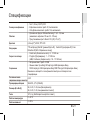 101
101
-
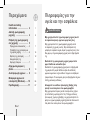 102
102
-
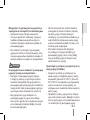 103
103
-
 104
104
-
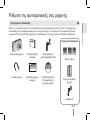 105
105
-
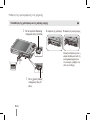 106
106
-
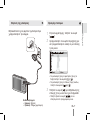 107
107
-
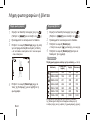 108
108
-
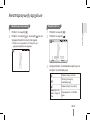 109
109
-
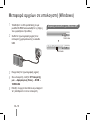 110
110
-
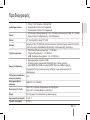 111
111
-
 112
112
w innych językach
- italiano: Samsung VLUU ST50 Manuale utente
- slovenčina: Samsung VLUU ST50 Používateľská príručka
- română: Samsung VLUU ST50 Manual de utilizare
Powiązane artykuły
-
Samsung SAMSUNG PL65 Skrócona instrukcja obsługi
-
Samsung SAMSUNG PL200 Skrócona instrukcja obsługi
-
Samsung SAMSUNG ES15 Skrócona instrukcja obsługi
-
Samsung SAMSUNG ES20 Skrócona instrukcja obsługi
-
Samsung SAMSUNG WB510 Skrócona instrukcja obsługi
-
Samsung SAMSUNG PL50 Skrócona instrukcja obsługi
-
Samsung SAMSUNG PL60 Skrócona instrukcja obsługi
-
Samsung SAMSUNG ES55 Skrócona instrukcja obsługi
-
Samsung SAMSUNG WB560 Instrukcja obsługi
-
Samsung SAMSUNG ES10 Skrócona instrukcja obsługi